Cách Tạo Khung Bìa Trong Excel Xây Dựng, Excel Xây Dựng
Trong Excel, đường viền là các đường được thêm vào các cạnh của một ô hoặc nhóm ô. Các kiểu đường có thể được sử dụng cho các đường viền bao gồm các đường đơn, đôi và gãy. Độ dày của các đường có thể khác nhau, cũng như màu sắc.
Đang xem: Tạo khung bìa trong excel

tạo khung viền boder trong excel
Lưu ý : Thông tin trong bài viết này áp dụng cho các phiên bản Excel 2019, 2016, 2013, 2010 và Excel cho Mac.
Border excel là gì ?
Biên giới là các tính năng định dạng được sử dụng để cải thiện sự xuất hiện của bảng tính của bạn . Biên giới giúp dễ dàng tìm và đọc dữ liệu cụ thể. Biên giới cũng thu hút sự chú ý đến dữ liệu quan trọng, chẳng hạn như kết quả của các công thức .
Thêm đường viền Excel bằng phím tắt
Nếu bạn thích làm việc với bàn phím của mình, hãy sử dụng phím tắt để thêm đường viền vào các cạnh bên ngoài của một hoặc nhiều ô được chọn. Đây được xem là các thêm viền vào ô nhanh nhất. Phím tắt này sử dụng màu sắc và độ dày boder mặc định, nếu bạn muốn tủy chỉnh màu sắc các đường viền hoặc độ dày mỏng cho boder thì hãy xem cách thứ 2 nhé. Tổ hợp phím để thêm đường viền là:
Dùng chuột trái và kéo các ô cần thêm khung viền sau đó, nhấn tổ hợp phím bên dưới.
Xem thêm: Mẫu Bảng Cân Đối Kế Toán Trên Excel Mới Nhất, Mẫu Bảng Cân Đối Kế Toán Excel Theo Thông Tư 200
Ctrl + Shift + &Dưới đây là các bước để thêm đường viền vào một phạm vi ô trong bảng tính Excel:
Đánh dấu phạm vi ô mong muốn trong bảng tính.Nhấn và giữ phím Ctrl và phím Shift .Nhấn phím & mà không nhả phím Ctrl và Shift để bao quanh các ô đã chọn bằng viền đen.
Thêm đường viền Excel bằng Tùy chọn trên Menu
Với cách thêm đường viền thứ 2 này, bạn sẽ được tùy biến nhiều hơn. Những thứ bạn có thể tùy chọn trong boder bao gồm: màu sắc, độ dày mỏng viền, vẽ đường viền….
Xem thêm: Những Bài Tập Cho Bà Bầu Sắp Sinh Nhanh Chóng Hãy Tập Các Bài Tập Sau
B1: Giữ chuột trái và kéo các ô cần thêm viền
B2: Mở Tùy chọn Border
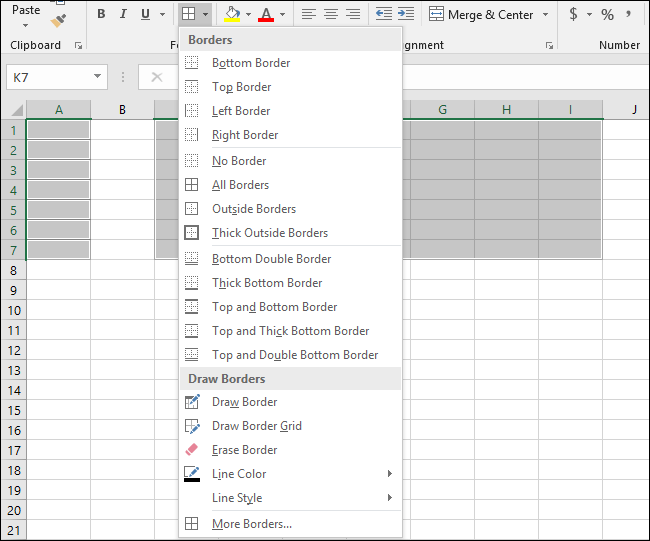
thêm border vào khung excel
B3: Sau khi nhấn vào biểu tượng Boder thì nó sẽ xổ ra rất nhiều tùy chọn cho bạn có thể lựa:
Bottom Border: Thêm viền bên dưới các ô được chọnTop Border: Thêm viền bên trên các ô được chọnLeft Border: Thêm viền bên trái các ô được chọnRight Border: Thêm viền bên phải các ô được chọnNo Border: Hủy khung viền các ô được chọnAll Border: Thêm viền 4 chiều vào ô được chọn.Outside Borders: Thêm viền xung quanh chứa các ô được chọnThick Outside Borders: Thêm viền dày xung quanh chứa các ô được chọnBottom Double Border: Thêm 2 viền bên dưới chứa các ô được chọnThick Bottom Border: Thêm viền dày bên dưới chứa các ô được chọnTop and Bottom Border: Thêm viền trên và bên dưới chứa các ô được chọnTop and Thick Bottom Border: Thêm viền dày trên và bên dưới chứa các ô được chọnTop and Double Bottom Border Thêm 2 viền trên và bên dưới chứa các ô được chọn
https://gamebai.club/ https://keowin365.com/ https://hoanghapc.vn/ Bo mạch chủ hoanghapc https://11met.net/banthang-tv
lingocard.vn là blog cá nhân được tạo ra nhằm mục đích chia sẻ những thủ thuật, kinh nghiệm dùng máy tính, laptop Windows, MacOS cho tất cả mọi người. Phương châm của lingocard.vn Blog là chia sẻ không giới hạn, biết gì chia sẻ nấy về những kiến thức bổ ích nhất liên quan đến hệ điều hành Windows.
Dự đoán thể thao bong88 tại bong88999.com Link vào bóng nhanh tại vaobong88 Cá cược trực tuyến uy tín tại Vn88 Sport












